电脑管家分享WIFI的具体设置方法
时间:2024/1/30作者:未知来源:手揣网教程人气:
- [摘要]导读:近期有小伙伴问电脑管家分享WIFI的方法是什么,接下来小编就带来电脑管家分享WIFI的具体操作方法,一起去学习学习吧。近期有小伙伴问电脑管家分享WIFI的方法是什么,接下来小编就带来电脑管家分...导读: 近期有小伙伴问电脑管家分享WIFI的方法是什么,接下来小编就带来电脑管家分享WIFI的具体操作方法,一起去学习学习吧。
近期有小伙伴问电脑管家分享WIFI的方法是什么,接下来小编就带来电脑管家分享WIFI的具体操作方法,一起去学习学习吧。
电脑管家分享WIFI的具体操作方法
首先下载一个电脑管家并且安装

打开电脑管家
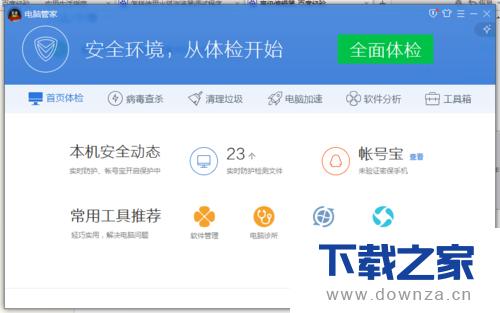
点击工具箱
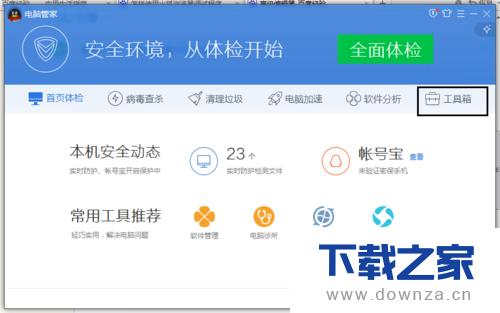
点击“WIFI共享精灵”。
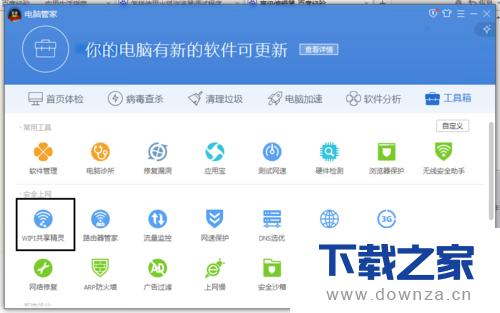
点击过以后等待大概5秒左右就会打开了,WIFI名字是你电脑系统用户名的名字,默认密码是1234567890,自己都是可以更改的。
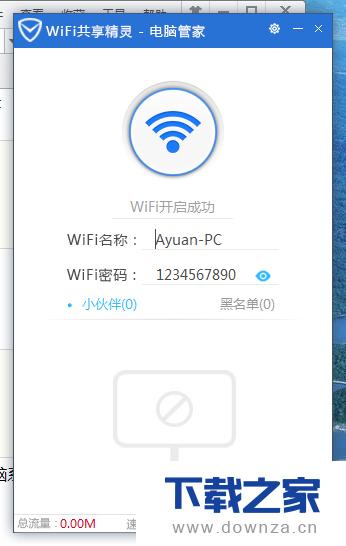
【下载之家 教程整理】
上面就是为各位亲们带来的电脑管家分享WIFI的教程,一起去了解了解吧。
延伸阅读:使用电脑管家测试网速的简单操作流程
各位网友们平时可能会需要测试网速,那么接下来小编就来介绍使用电脑管家测试网速的简单操作流程,一起去学习学习吧,相信对各位小伙伴们一定会有所帮助的。
常见的网络操作系统有UNIX、Netware、Windows NT、Linux等,网络软件的漏洞及缺陷被利用,使网络遭到入侵和破坏。
关键词:电脑管家分享WIFI的具体设置办法